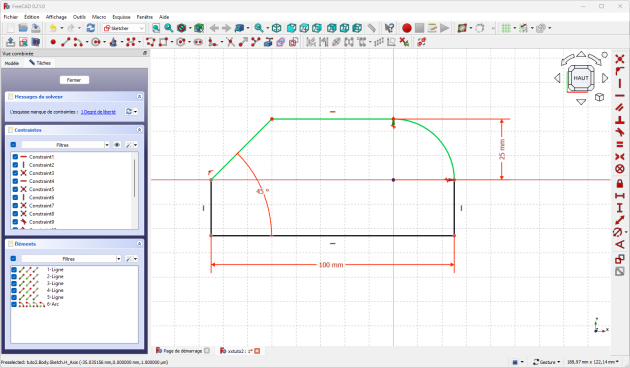Interface de Sketcher
Remarque : Objectifs⚓
Identifier les principaux éléments de l'atelier Sketcher ;
Exemple : Tâches à réaliser⚓
Dans FreeCAD, si nécessaire, refermer les documents ouverts précédemment ;
Télécharger le fichier tuto2.FCStd sur votre ordinateur ;
Ouvrir ce document
tuto2.FCStddans FreeCAD ;Enregistrer ce document sous le nom
xxtuto2.FCStd, xx représentant vos initiales, à l'aide de la commandeFichier => Enregistrer Sous...(raccourci clavier :CTRL+MAJ+S) ;Sélectionner l'onglet
Modèlede la vue combinée ;Double-cliquer sur l'élément
Sketchpour l'afficher dans l'atelierSketcher ;

A l'aide de la capture d'écran ci-dessous, identifier les principaux éléments de l'interface de l'atelier Sketcher ;
Écran : Interface de l'atelier Sketcher⚓
- Vue 3D⚓
Contient l'esquisse ;
Remarque : Rappel⚓
L'esquisse est une géométrie 2D
- Barre d'outils Mode édition d'esquisse⚓

Contient les commandes générales de gestion de l'esquisse :
création d'esquisse ,
fermeture de l'esquisse,
...
- Barre d'outils Géométries d'esquisse⚓

Permet de créer des éléments dans l'esquisse ;
- Barre d'outils Contraintes⚓

Permet de définir des règles entre les éléments d'esquisse. On distingue :
les contraintes géométriques ;
les contraintes dimensionnelles ;
Attention : Position de la barre d'outils⚓
Dans la capture d'écran, cette barre d'outils a été glissée sur le bord droit de la vue 3D afin de laisser de la place aux autres barres d'outils de l'atelier Sketcher
- Bouton Fermer⚓
Referme l'atelier Sketcher ;
Remarque :
Vous pouvez aussi cliquer sur le bouton
 ;
; - Messages du solveur⚓
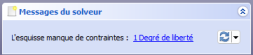
Affiche les messages du solveur :
« Entièrement contrainte » ;
Sinon
« L'esquisse manque de contraintes » suivi du nombre de degrés de liberté de l'esquisse ;
ou
« L'esquise possède trop de contraintes » suivi des numéros des contraintes surabondantes ;
- Panneau Contraintes⚓
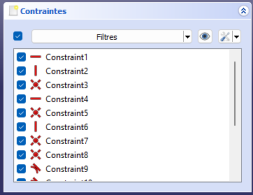
Affiche la liste des contraintes saisies dans l'esquisse ;
- Panneau Éléments⚓
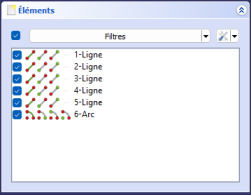
Affiche la liste des éléments géométriques de l'esquisse ;
- Barre d'outils Grille⚓
Permet :
- d'activer / désactiver la grille,
- de régler le pas de la grille ;